Os enseñamos a navegar en privado en vuestro iPhone y iPad desde la aplicación Safari. Es la mejor manera de que nadie sepa que hemos visitado desde nuestro navegador de iOS.
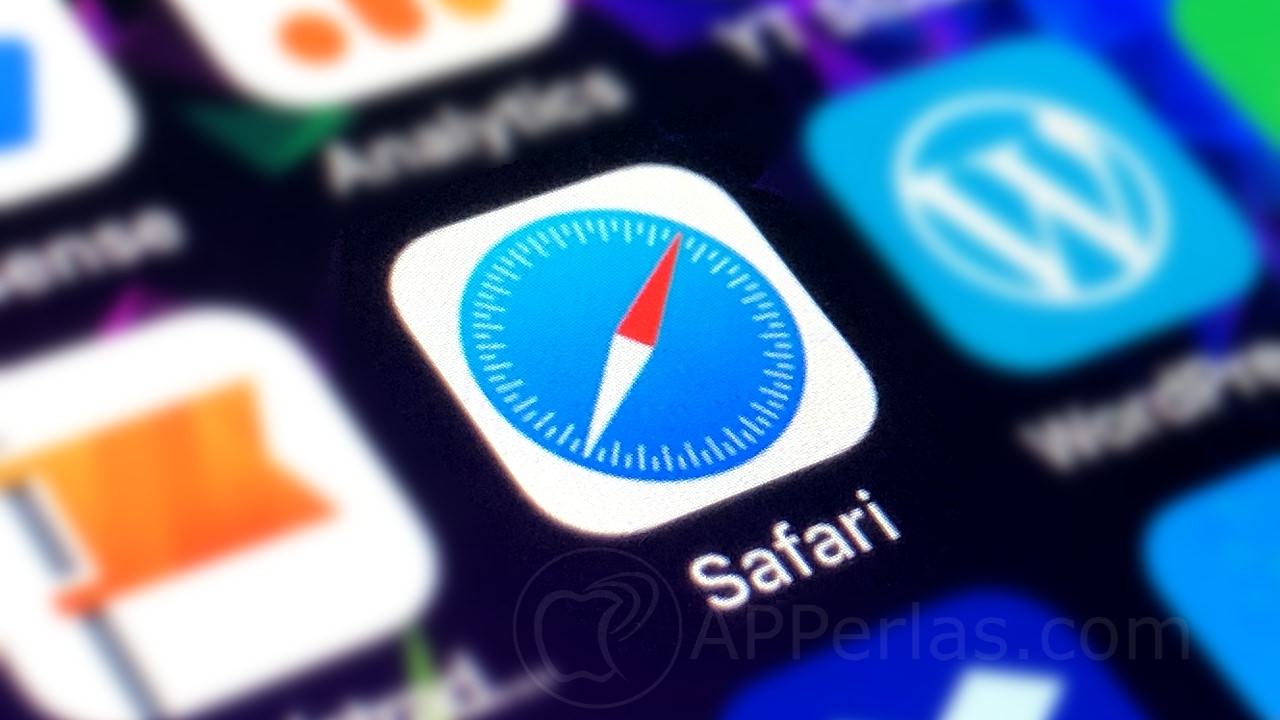
La navegación privada en Safari es un modo privado para navegar. Una opción que activándola, nos permite navegar por internet sin dejar rastro de cookies, historial, caché… . Uno más de nuestros tutoriales para iOS que te recomendamos poner en práctica.
Esta opción que nos da Safari, y también otros muchos navegadores web, sirve más que nada para conservar tu intimidad en tu dispositivo iOS. Los detalles de la navegación no se guardan y los sitios web que visitas no se comparten con el resto de tus dispositivos que puedas tener vinculados. De esta forma, si alguien coge nuestro iPhone, por ejemplo, no sabrá las página que hemos visitado.
Una muy buena opción, si nuestro dispositivo lo compartimos con más personas.
Estas es lo que sucede al activar el modo privado en Safari:
- Los sitios web que visites no pueden rastrear tu navegación en varias sesiones.
- No se guardan páginas web ni la información de Autorrelleno.
- Las web que abras no se guardan en iCloud. Esto quiere decir que no se muestran al consultar todas tus pestañas abiertas desde otros dispositivos vinculados.
- Tus búsquedas no se incluyen en la lista de resultados de la función búsqueda inteligente.
- Si usas el Handoff, las ventanas “Navegación privada” no se transfieren a tus dispositivos iOS ni a otros ordenadores Mac.
- No se guardan los cambios realizados en cookies y demás datos de los sitios web.
- Los módulos que admiten la navegación privada dejan de almacenar cookies y otra información de seguimiento.
- Los sitios web no podrán modificar la información almacenada en tu dispositivo, de modo que los servicios que suelen estar disponibles en dichos sitios podrían funcionar de manera distinta hasta que desactives la opción “Navegación privada”.
Activar esta opción es muy sencillo, tan solo debemos acceder a Safari.
Una vez dentro de Safari, accederemos a la «navegación privada» pulsando en la la opción del menú inferior caracterizada con dos cuadrados superpuestos.
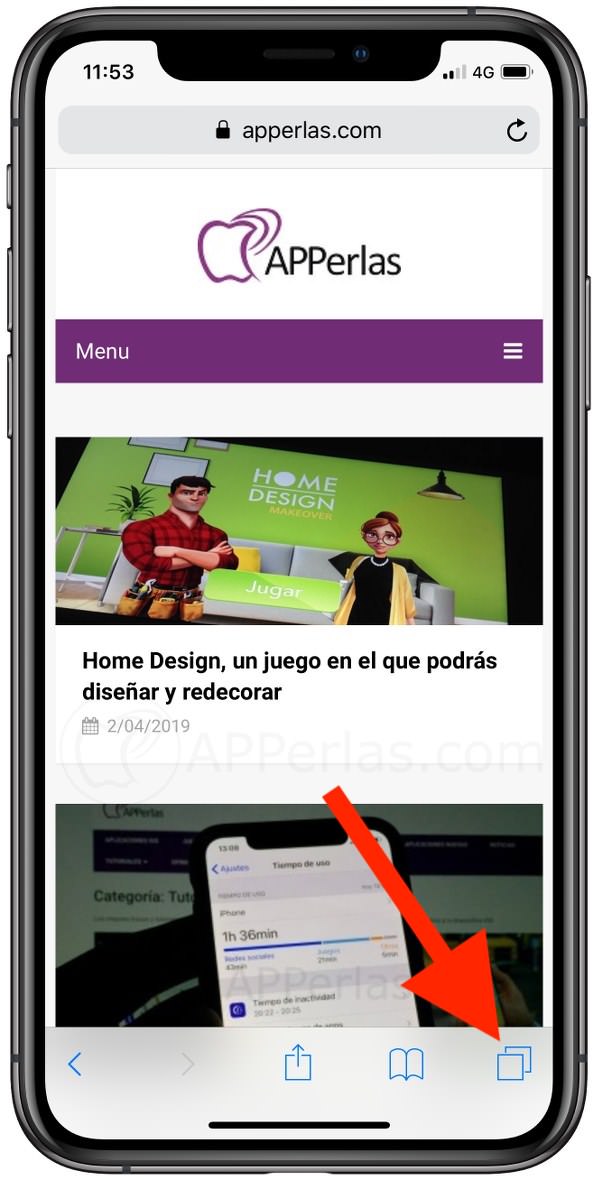
Al pulsar nos aparecerá, en la parte de abajo, la opción de «Nav. privada». Para activarla, tan solo debemos pulsar sobre ella.
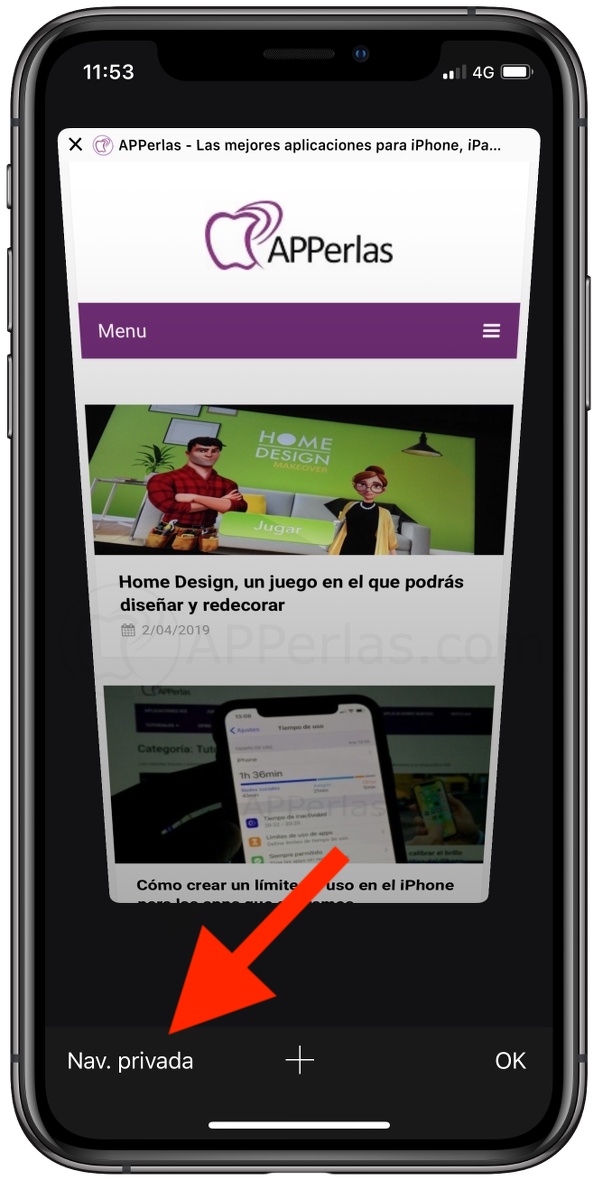
Automáticamente nos aparecerá una pantalla en negro. Esto delata que estamos en modo privado.
Para poder navegar por las webs que queráis, simplemente pulsa en el botón «+» que aparece en la parte inferior de la pantalla. Ahora ya toca acceder a la web, buscar en Google lo que quieras encontrar, acceder a tus páginas favoritas… para disfrutar de este modo privado.
Asegúrate que el contorno de la interfaz es oscuro. Si es así estás navegando en privado. Si lo ves en blanco, estas navegando por internet de la manera convencional.
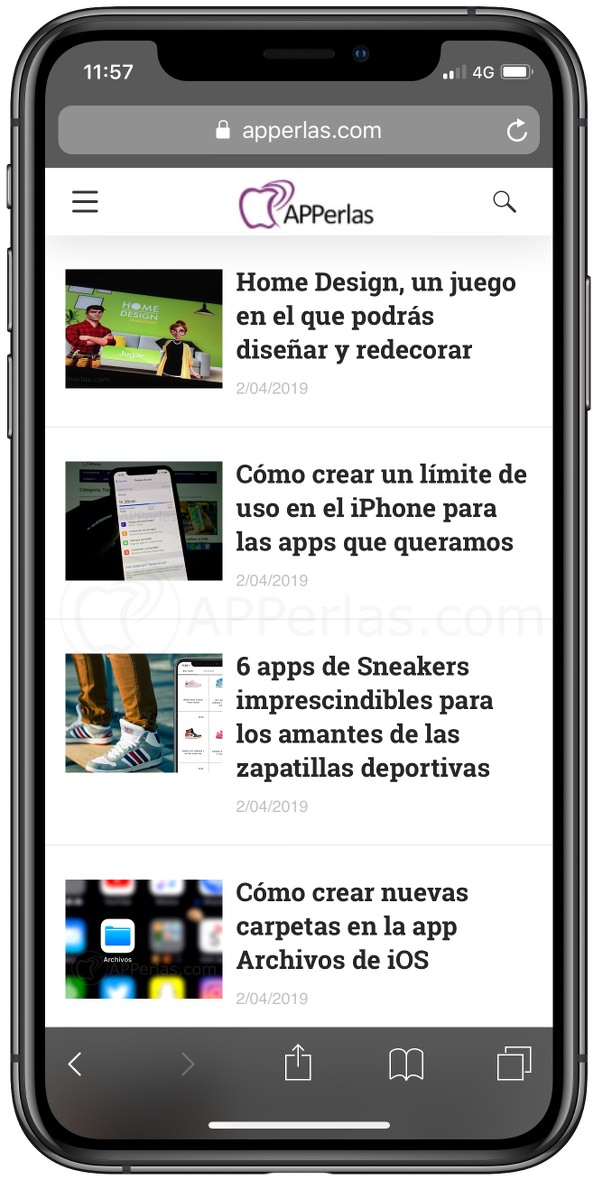
Para desactivar el navegar en privado, debemos de realizar los mismos pasos que hemos realizado para activarla.
Debemos pulsar en los cuadrados superpuestos del menú inferior y, tras ello, pulsar de nuevo en la opción «Nav. privada» que ahora lucirá con un fondo blanco.
Haciendo esto, volveremos a navegar de manera normal desde nuestros dispositivos.
Y de esta forma tan sencilla podremos navegar en privado desde iPhone, iPad y iPod Touch. Una forma segura de hacer consultas en Internet, sin dejar rastro en nuestros dispositivos.
Apasionado del mundo Apple. Me gusta compartir y enseñar mis conocimientos en este mundo 2.0
Me parecen patéticos los controles de ipad con Safari.
Me compré un ipad y cada día me arrepiento más de haberlo hecho.
Androide es mucho más intuitivo, será que por eso es más extendido que OS X
A nosotros nos parecen perfectos. Todo es debido a que si vienes de Android, el cambio se nota. Debes adaptarte y una vez lo hagas, seguro que te gusta.
Donde esta loscuadraditos de navegación privada de ipad
Se hace de igual manera que en el iPhone. Salvo que en vez de aparecer la opción abajo, aparece en la parte superior de la pantalla.